SurfaceでOneDriveフォルダーの場所を変更することで、Cドライブの容量を節約しシステムの動作がスムーズになります。重要なデータを別ドライブに保存することで、故障時のデータ安全性も確保されます。複数のドライブを活用することで、ストレージ管理が効率化し、必要なファイルに迅速にアクセスできます。結果、作業効率とユーザーエクスペリエンスが向上します。
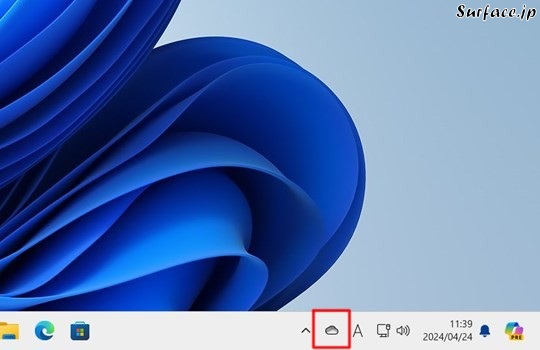
通知領域の[OneDrive]をクリックします。
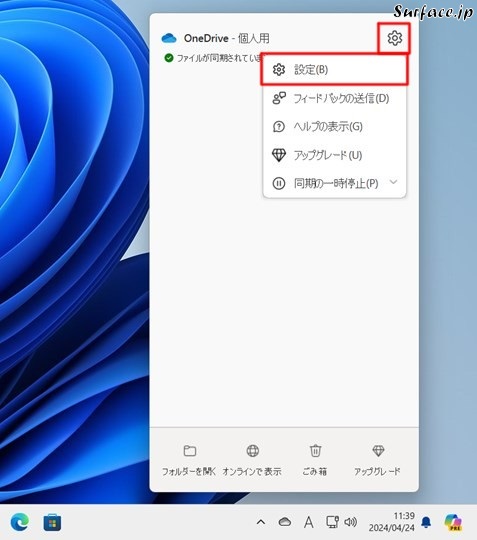
[ヘルプと設定]→[設定]をクリックします。
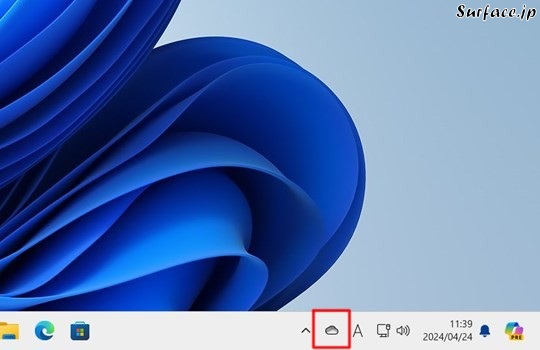
通知領域の[OneDrive]をクリックします。
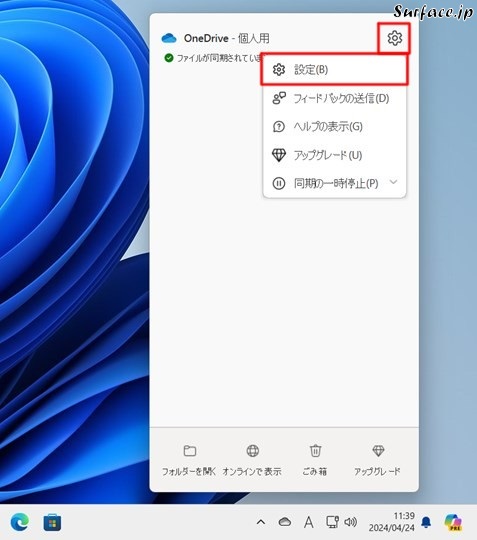
[ヘルプと設定]→[設定]をクリックします。




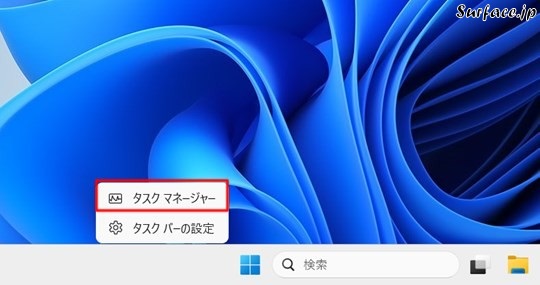
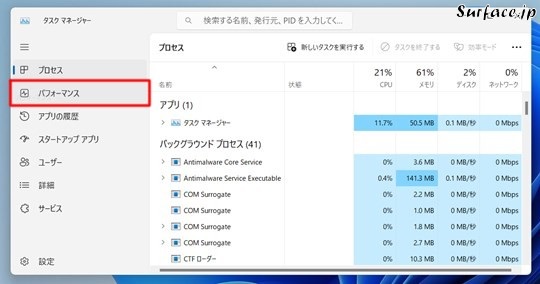
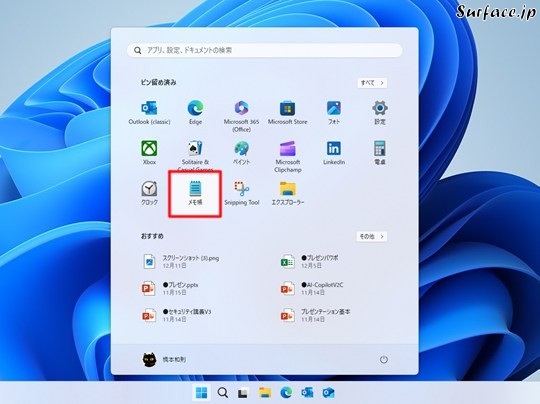
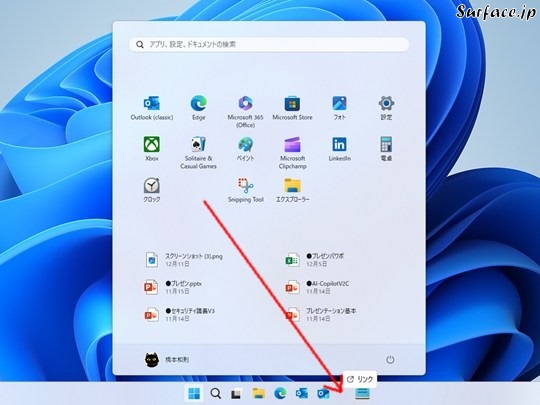
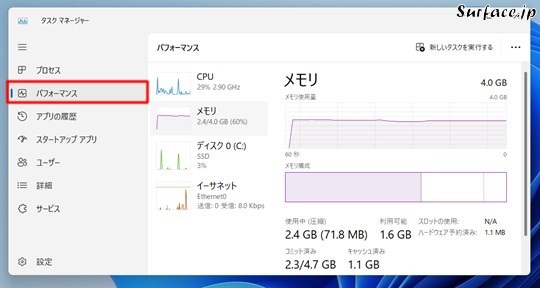
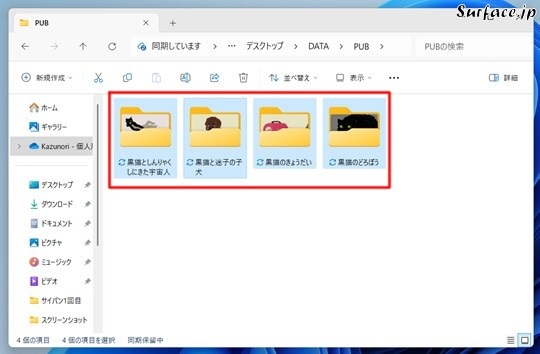
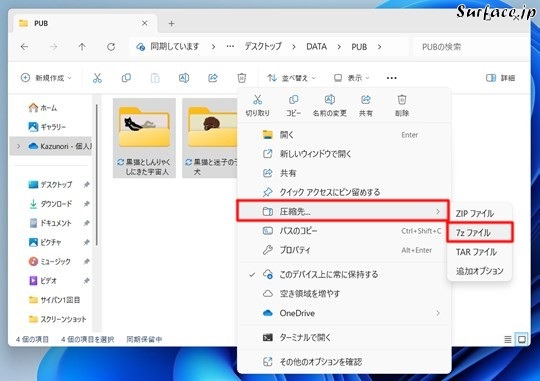
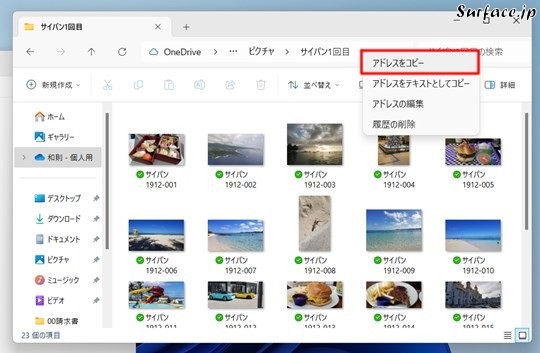
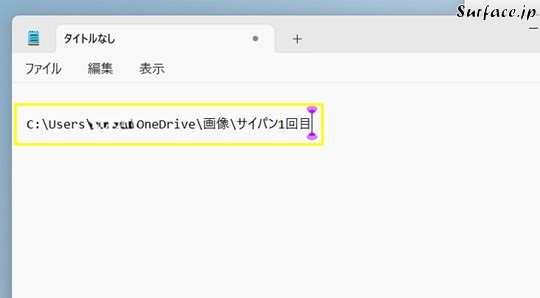
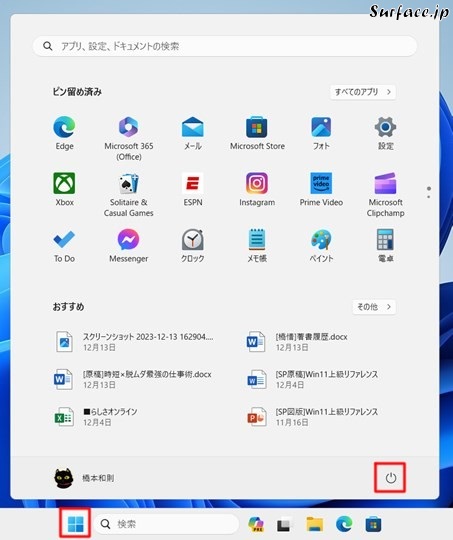
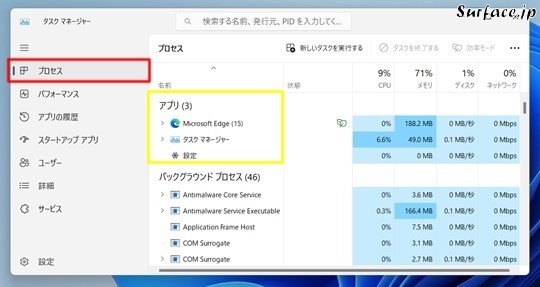
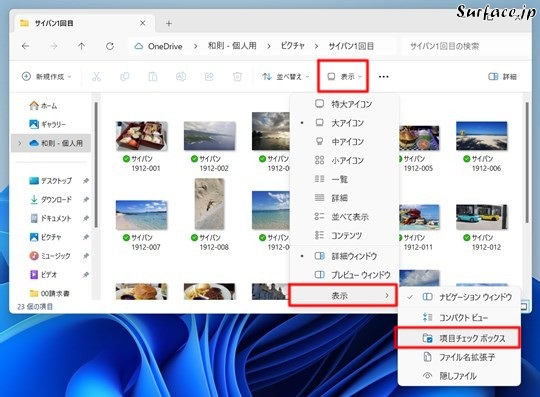
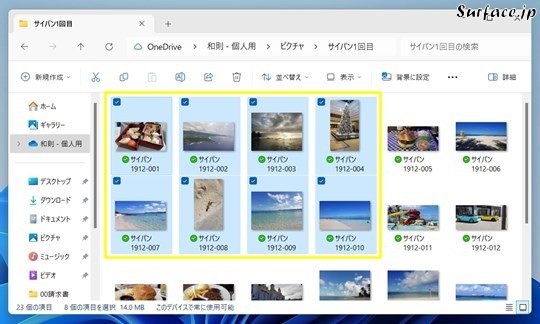
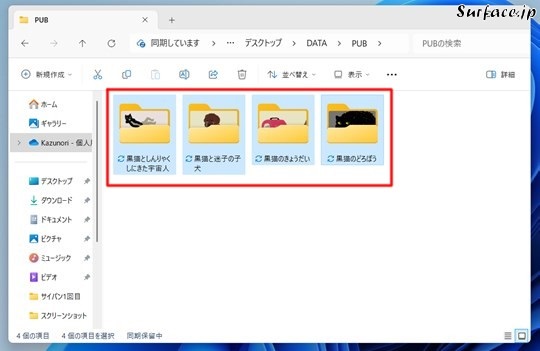
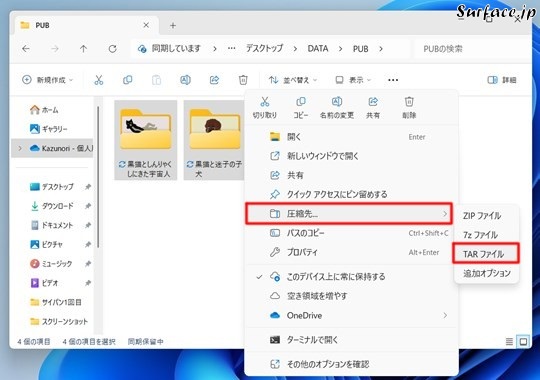

 [早くも増刷決定!!]
[早くも増刷決定!!]






![[完全改定版]Windows 10上級リファレンス v2](https://hjsk.jp/00books/110/syouei-win10-jrv2-z.jpg)
